Cara Memindahkan Beberapa Objek Atau Gambar Sekaligus di MS Word
Membuat dokumen di MS Word memiliki banyak kelebihan dn kemudahan. Termasuk
saat kita hendak memberikan ilustrasi berupa gambar, atau objek lainnya. Hanya saja
perlu pengaturan untuk menempatkan gambar pada posisi yang pas, agar serasi
dengan tulisan yang ada.
Untuk memindahkan gambar biasanya kita tinggal klik gambar yang
akan dipindah, lalu menggeser kursor ke tempat yang diinginkan. Akan tetapi
cara ini hanya bisa dilakukan untuk satu objek atau gambar saja. Ini sangat
merepotkan jika yang kita pindahkan terdiri dari beberapa objek atau gambar.
Cara Memindahkan Beberapa Objek Atau Gambar Sekaligus di MS Word,
sebetulnya memberikan pilihan yang efektif dengan bantuan select objects. Untuk
menggunakan fasilitas ini silakan ikuti langkah berikut.
1. Pilih Home dan menu Select (dengan gambar anak
panah ke atas).
2. Tempatkan ke sisi objek-objek yang akan
digeser.
3. Geser sehingga melingkupi semua objek.
4. Objek yang sudah aktif akan muncul
titik-titik di sudut objek.
5. Klik kiri pada mouse, tahan dan geser
semua objek akan ikut.
6. Jika akan memudahkan untuk memindahkan
lagi bisa dibuat group.
7. Klik kanan mouse, pilih Grouping, pilih
Group
8. Maka objek seolah akan menyatu
9. Jika ingin memisahkan lagi, tinggal klik
kanan pilih Ungroup
Semoga bermanfaat
Silakan baca juga:
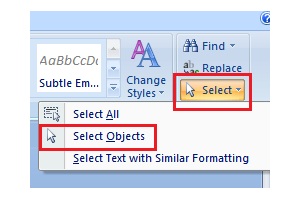




Tidak ada komentar untuk "Cara Memindahkan Beberapa Objek Atau Gambar Sekaligus di MS Word"
Posting Komentar